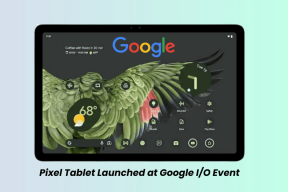7 bedste rettelser til iOS 13 Dark Mode virker ikke
Miscellanea / / November 29, 2021
Jeg elsker den mørke tilstand i iOS 13. Det ser helt fantastisk ud, og fungerer også som en dur batteribesparelse på iPhones med OLED-skærme. Jeg har dog fundet ud af, at iOS 13 mørk tilstand muligvis ikke fungerer som forventet. Det er virkelig mærkeligt.

Det er der flere årsager bag. Til at begynde med fungerer mørk tilstand i iOS 13 helt anderledes i forhold til lignende funktionalitet på andre platforme. Ydermere er den ret ny, så der er helt sikkert forskellige småting, der forhindrer den i at fungere normalt.
Så hvis du har nogle betænkeligheder med, hvordan mørk tilstand fungerer på din iPhone eller iPad, så er her mit bud på, hvad du kan gøre for at få det op at køre ordentligt.
1. Aktiver mørk tilstand manuelt
På trods af hvor synonym mørk tilstand er med iOS 13, skal du tænde den manuelt. Hvis du lige har opgraderet iOS, kan du undre dig over, hvorfor brugergrænsefladen ikke er draperet i sort ud af æsken. Så du skal dykke ind i kontrolcenteret (swipe ned fra øverste højre kant af skærmen), trykke længe på lysstyrkelinjen og derefter trykke på ikonet mærket Mørk tilstand.

Du bør straks begynde at se skærmen dæmpes lidt. For at tjekke mørk tilstand i al sin pragt, gå ind i en native app såsom påmindelser, Noter eller Beskeder.
Også på Guiding Tech
2. Deaktiver automatisk planlægning
Slår mørk tilstand automatisk fra? Hvis det er tilfældet, så er mørk tilstand på din iPhone eller iPad underlagt en optrædensplan. Hvilket betyder, at funktionaliteten automatisk starter om natten og forsvinder om morgenen.
Overraskende nok kan jeg godt lide det på den måde, da det kan være en belastning for øjnene at have mørk tilstand på hele tiden, når man er udendørs. Men hvis du vil stoppe mørk tilstand fra at slukke uden dit samtykke, er det her, hvordan du gør det.
Start med at åbne appen Indstillinger på din iPhone eller iPad. Rul derefter ned, og tryk derefter på Skærm og lysstyrke. Sluk for kontakten ved siden af Automatisk under sektionen Udseende. Du har nu deaktiveret den automatiske visningsplan.

Alternativt kan du ændre tidsplanen for mørk tilstand ved at trykke på Indstillinger (vises kun med den automatiske kontakt slået til).
3. Bugs — Opdater iOS
Apples seneste iOS 13-opdatering er ekstremt buggy. Det er derfor, virksomheden så hurtigt iOS 13.1-opdateringen. Og det er forståeligt i betragtning af de forskellige hovedfunktioner, der er inkluderet i iOS 13. Hvis mørk tilstand virker skæv, skal du sørge for det opdatere din iPhone eller iPad regelmæssigt.

For at udføre en opdatering skal du åbne appen Indstillinger på din iPhone eller iPad og derefter trykke på Generelt. Følg det op ved at trykke på Softwareopdatering. Hvis der er nye opdateringer tilgængelige, download og installer dem. Forhåbentlig vil Apple have fejlene fuldstændigt udbedret efter et par iOS 13 iterationer.
4. Bugs — Genstart enhed
Hvis der ikke er nogen tilgængelige softwareopdateringer, kan du prøve at genstarte din iOS-enhed. Jeg kan bekræfte, at genstart af din telefon løser forskellige uregelmæssigheder med mørk tilstand i iOS 13. Den løser også midlertidigt andre problemer som f.eks hurtig batteriafladning.

For at genstarte din iOS-enhed skal du holde tænd/sluk-knappen nede for at få vist Slide to Power Off-prompten. På iPhone X og nyere modeller skal du holde både lydstyrke op og tænd/sluk-knapperne nede i stedet.
Også på Guiding Tech
5. Opdater apps
Mørk tilstand i iOS 13 er ikke universel. Det gælder for det meste native iOS-apps, så forvent ikke at se alt gengives i mørk tilstand. Også i Safari vil kun brugergrænsefladen vises i mørk tilstand. Der er dog et par hacks, som du kan bruge til få websteder til at gengives i mørk tilstand såvel.
Jeg siger ikke, at tredjepartsudviklere på iOS ikke hopper på dark mode-vognen. Apps, såsom OneDrive, er nu problemfrit integreret i den oprindelige mørke tilstand i iOS 13. Så hvis du ikke har opdateret dine apps, så gør det med det samme.

For at opdatere dine apps skal du trykke længe på App Store-ikonet og derefter trykke på Opdateringer. For at få flere måder at opdatere dine apps nemt, tjek denne guide.
6. Aktiver mørk tilstand for apps manuelt
Visse apps har ikke den native dark mode-funktionalitet i iOS 13. Det betyder, at du skal aktivere mørk tilstand for disse apps separat. Hvis du ser en app, der ikke vises i mørk tilstand, skal du grave rundt for at finde den dedikerede mørk tilstandskontakt relateret til appen.

Oftest bør blot dykning i indstillings- eller indstillingerpanelet i appen afsløre muligheden. Gå for eksempel ind i Indstillinger, og tænd derefter på kontakten ved siden af Mørk tilstand for at aktivere mørk tilstand i Outlook til iOS.
Hvis du ikke kan se en sådan mulighed i en app, så skal du vente på, at funktionaliteten bliver tilføjet i en fremtidig opdatering.
7. Brug Smart Invert
Hvis du ikke kan lide den ikke-universelle karakter af mørk tilstand i iOS 13, så overvej at skifte til at bruge Smart Invert. Denne funktionalitet tvinger alt til at gengives i mørk tilstand ved at invertere farverne på din skærm. Bare rolig - billeder efterlades for det meste uberørte. Bare sørg for det deaktiver iOS 13 mørk tilstand på forhånd for at forhindre eventuelle konflikter med Smart Invert.
For at aktivere Smart Invert skal du blot gå ind i appen Indstillinger, trykke på Tilgængelighed, trykke på Skærm og tekststørrelse og derefter tænde for kontakten ved siden af Smart Invert.

For at gøre det nemmere at slå Smart Invert til eller fra, kan du også binde funktionaliteten til Home- eller Power-knapperne. For at gøre det skal du gå til iPhone/iPad-indstillinger > Tilgængelighed > Tilgængelighedsgenvej. Vælg Smart Invert Colors, og du kan slå Smart Invert til eller fra ved at tre gange klikke på Hjem- eller Power-knapperne.
Også på Guiding Tech
Sluk lysene
Den mørke tilstand er en fænomenal tilføjelse til iOS 13 og et af de største salgsargumenter i Apples seneste mobilopdatering. Hvis du kæmpede med den mørke tilstand efter at have opdateret din iPhone, så håber jeg, at de ovennævnte pointer hjalp. Jeg antager også, at du nu har en meget klarere idé om, hvordan denne funktionalitet faktisk fungerer.
Næste: Filer-appen i iOS 13 og iPadOS er nu bedre end nogensinde. Tjek alle de skøre ting, du kan gøre med den.